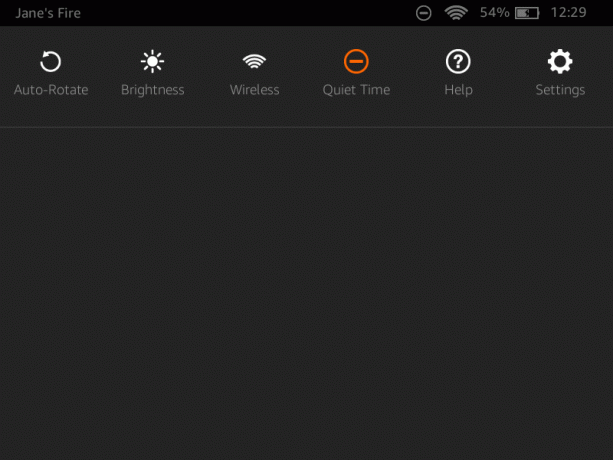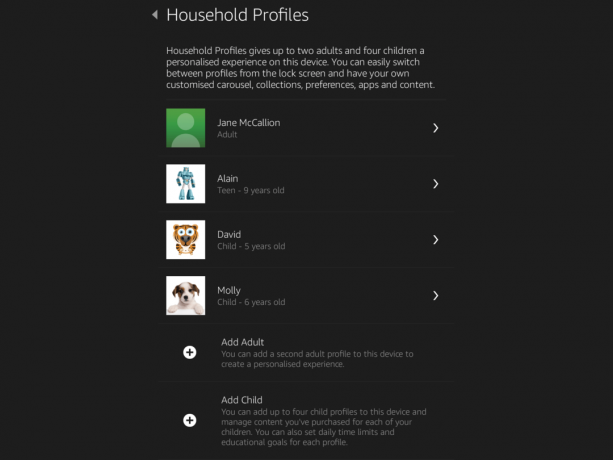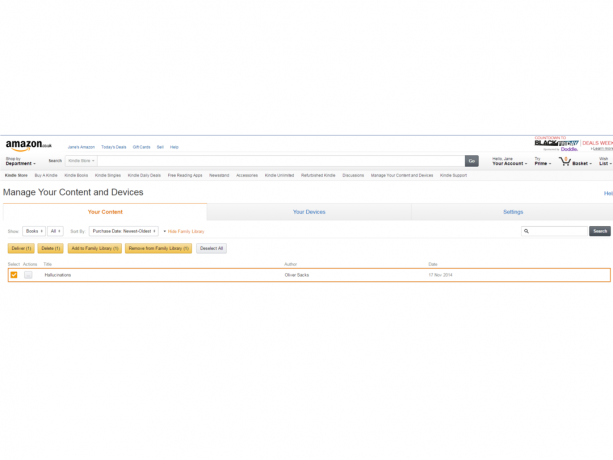Obrázok 1 z 13

Kindle 7. generácie od Amazonu disponuje množstvom skvelých nových funkcií; Kindle Voyage a Kindle Paperwhite teraz ponúkajú oveľa viac, v neposlednom rade rodinnú knižnicu, ktorá vám umožňuje zdieľať e-knihy na rôznych zariadeniach s rodinou úplne zadarmo.
Pozri súvisiace
Ak chcete začať zdieľať knihy na svojich zariadeniach – hej, prečo nezaložiť rodinný knižný klub! – prečítajte si nášho sprievodcu, ako nastaviť funkciu rodinnej knižnice Amazonu.
Ako nastaviť rodinnú mediatéku pre Kindle: skôr ako začnete

Skôr než začnete, musíte sa uistiť, že ľudia vo vašej domácnosti majú zariadenia kompatibilné s rodinnou mediatékou. V súčasnosti je to obmedzené na čítačky elektronických kníh Kindle 7. generácie, Kindle Voyage a Kindle Paperwhite.
Služba je obmedzená na „domácnosť“ pozostávajúcu z dvoch dospelých a až štyroch detí. Každý dospelý bude potrebovať svoj vlastný účet na Amazone, zatiaľ čo detské účty sú zriadené ako súčasť účtu pre dospelých.
Obaja dospelí sa tiež budú musieť navzájom autorizovať na používanie údajov o platobných kartách spojených s ich príslušnými účtami.
Ako nastaviť rodinnú mediatéku pre Kindle: prvý krok
V prvom rade si budete musieť zariadiť domácnosť. Na vašom Kindle potiahnutím prstom nadol z hornej časti obrazovky vyvolajte obrazovku upozornení a klepnite na ponuku Nastavenia.

Ďalej klepnite na Profily domácnosti. Tu môžete do svojej domácnosti pridať deti alebo iného dospelého.

Pridajte dieťa Pridanie dieťaťa je celkom jednoduché. Stlačte Pridať dieťa, priraďte im meno a vyberte, či je to chlapec alebo dievča a pridajte dátum narodenia. Môžete si tiež vybrať ich používateľskú fotografiu a rozhodnúť sa, či na kontrolu ich používania použijete profily Amazon Free Time alebo Teen Profiles.

Klepnite na Pridať profil a vytvorí sa váš nový profil. Potom sa dostanete na obrazovku, kde sa môžete rozhodnúť, aký obsah im chcete nechať zobraziť.

Pridanie dospelého Ak chcete pridať ďalší profil pre dospelých, budete potrebovať prítomnosť druhého dospelého. Klepnite na Pridať profil pre dospelých a zobrazí sa výzva na odovzdanie zariadenia druhej osobe. Tu sa môžu buď prihlásiť pomocou svojho existujúceho účtu Amazon, alebo si vytvoriť nový účet.
Po prihlásení alebo registrácii môžu stlačiť Pridať profil v dolnej časti obrazovky a budú pridané do domácnosti.

Ako nastaviť rodinnú mediatéku pre Kindle: druhý krok
Ak si chcete nastaviť rodinnú knižnicu, prejdite na [a hfre=” https://www.amazon.co.uk/mn/dcw/myx.html/ref=kinw_myk_surl_1#/home/content/booksAll/dateDsc/” title=”amazon” follow=”no”]Spravujte svoj obsah a zariadenia[/a] na hlavnej webovej stránke Amazonu. Ak ešte nie ste prihlásení, budete vyzvaní, aby ste tak urobili.
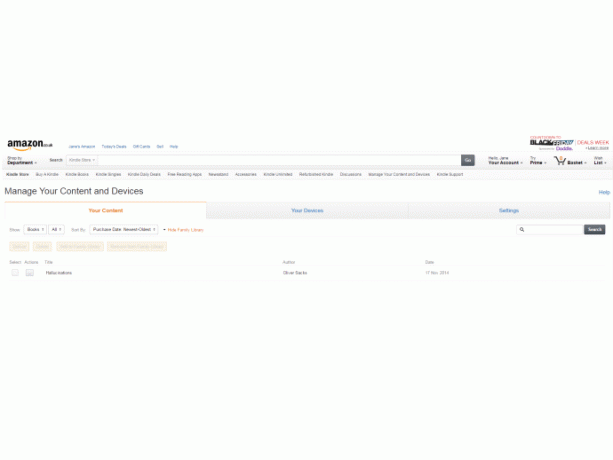
Kliknite na Váš obsah a uvidíte všetky knihy Kindle, ktoré ste si kúpili. Vyberte možnosť Zobraziť rodinnú knižnicu a dve nové možnosti – Pridať do rodinnej knižnice a Odstrániť z rodinnej knižnice – sa zobrazia v hornej časti zoznamu ako tlačidlá. Kým nevyberiete akýkoľvek obsah, budú skryté.
Ako nastaviť rodinnú mediatéku pre Kindle: tretí krok
Vyberte tituly, ktoré chcete zdieľať vo svojej rodinnej knižnici, kliknutím na začiarkavacie políčko naľavo od nich. Po výbere všetkého obsahu, ktorý chcete zdieľať, kliknite na tlačidlo Pridať do rodinnej knižnice v hornej časti.

Potom sa vám zobrazí kontextová obrazovka, kde sa môžete jednotlivo rozhodnúť, s kým vo vašej domácnosti chcete zdieľať obsah. To znamená, že určitý obsah môžete zdieľať s inou dospelou osobou vo vašej domácnosti, ale nie so svojimi deťmi, napríklad ak si myslíte, že to nie je vhodné pre vek. Podobne, ak máte deti so širokým vekovým rozsahom, možno budete chcieť zdieľať nejaký obsah len so svojím najstarším dieťaťom, ale nie so svojím najmladším.

Z rozbaľovacej ponuky vyberte profil, s ktorým chcete zdieľať obsah, a kliknite na tlačidlo OK. Profilový obrázok tejto osoby sa potom zobrazí vedľa názvu v zozname rodinnej mediatéky.

Zopakujte túto akciu pre všetkých, s ktorými chcete zdieľať obsah.
To je všetko – vaša rodinná knižnica je teraz nastavená.
Ako nastaviť rodinnú mediatéku pre Kindle: štvrtý krok
Ak chcete odstrániť titul z rodinnej knižnice, vykonajte znova druhý krok a vyberte tituly, ktoré chcete odstrániť, rovnakým spôsobom, akým boli pridané v treťom kroku.
Teraz namiesto výberu Pridať do rodinnej knižnice kliknite na Odstrániť z rodinnej mediatéky. Opäť sa vám zobrazí rozbaľovacia ponuka, v ktorej si môžete vybrať, z ktorých profilov chcete obsah odstrániť. Všimnite si, že sa zobrazia všetky mená vo vašej domácnosti, nielen tie, s ktorými sa už zdieľa obsah.
Kliknite na tlačidlo OK a ich prístup bude zrušený.
Ak potrebujete zo svojej domácnosti odstrániť celý profil, môžete to urobiť rovnakým spôsobom, ako ste nastavili profil.

V Profily domácnosti na vašom Kindle kliknite na profil, ktorý chcete odstrániť, a v spodnej časti ponuky profilu je možnosť Odstrániť z domácnosti. Klepnite naň a zobrazí sa správa so žiadosťou o potvrdenie ich odstránenia. Kliknutím na odstrániť profil im odvoláte prístup ku všetkému zdieľanému obsahu a zároveň ich odstránite zo všetkých zdieľaných zariadení.